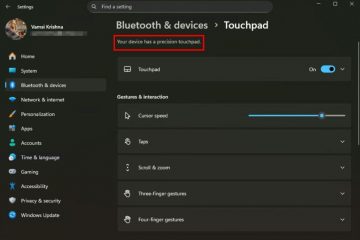I motivi comuni per il blocco dell’account utente in Windows 10 e l’importanza dello sblocco rapido
account utente in Windows 10 possono essere bloccati per una varietà di motivi di sicurezza, principalmente per prevenire l’accesso non autorizzato e proteggere i dati sensibili. Riconoscere perché un account potrebbe essere bloccato e rispondere prontamente è cruciale non solo per la sicurezza ma anche per il mantenimento della continuità del flusso di lavoro. Questa sezione esplora le cause comuni dei blocchi dell’account e sottolinea la necessità di sblocco rapido.
Cause comuni di blocco dell’account
Tentativi di password errati multipli: immettere ripetutamente una password errata attiva il sistema di blocco definito dall’amministratore. Una volta raggiunta una soglia impostata dei tentativi non riusciti, l’account viene temporaneamente bloccato per contrastare gli attacchi di forza bruta ( supporto microsoft ). password scadute: Windows 10 può imporre politiche di scadenza della password. Se una password non viene ripristinata dopo la scadenza, l’account diventa inaccessibile fino a quando non viene aggiornata, spesso spingendo un avviso o un blocco. Politiche di blocco dell’account: Gli amministratori di sistema configurranno politiche che bloccano gli account dopo un numero predefinito di tentativi di accesso non riusciti, fungendo da misura di sicurezza protettiva ( MicroSoft ). Attività sospetta o non autorizzata: le impostazioni di sicurezza possono bloccare automaticamente gli account se vengono rilevate attività insolite, come i tentativi di accesso da luoghi o dispositivi non familiari.
Perché lo sblocco rapido è cruciale
manutenzione della sicurezza: gli account di sblocco impediscono rapidamente potenziali violazioni della sicurezza se il blocco è stato attivato a causa di attività dannose. L’azione rapida garantisce che gli utenti legittimi mantengano l’accesso mentre la sicurezza non sia compromessa. Continuità di accesso: gli utenti dipendono dal rapido accesso per svolgere le loro attività in modo efficiente. Lo sblocco ritardato può interrompere i flussi di lavoro, specialmente negli ambienti aziendali critici. Prevenzione di ulteriori blocchi: blocchi estesi aumentano i rischi di sicurezza e possono portare a blocchi a cascata se gli utenti falliscono ripetutamente tentativi di accesso, a volte innescando restrizioni di sistema più ampie.
Best practice per la gestione dei blocchi dell’account
Aggiorna regolarmente le password garantendo che rispettano i requisiti di complessità. Abilita le notifiche per i blocchi dell’account per avvisare utenti e amministratori di attività sospette ( supporto Microsoft ). Coordinare con il supporto IT per rivedere e regolare le politiche di blocco, bilanciamento della sicurezza e facilità di accesso.
Comprendere i motivi dietro i blocchi degli account e agire rapidamente per sbloccare gli account è vitale per mantenere l’integrità della sicurezza e garantire un’esperienza utente senza soluzione di continuità. Revisione regolare di politiche e risposte tempestive contribuiscono alla gestione efficace dell’account.
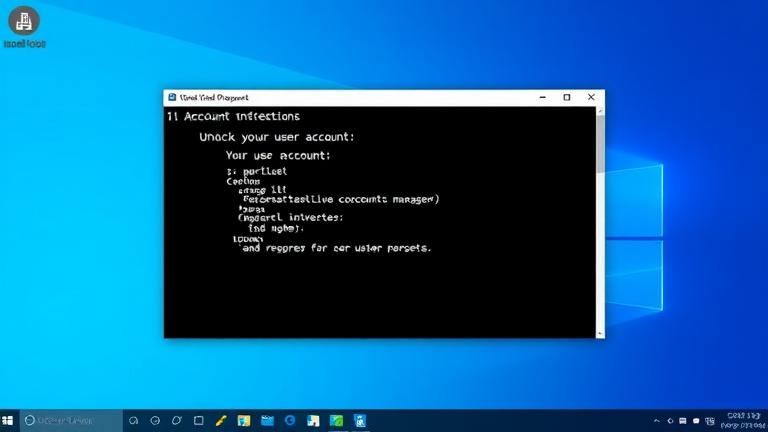
Guida: come sbloccare gli account utente tramite il prompt dei comandi 10
a securely ecurity Account di ecurizzazione degli utenti in modo efficiente in termini di secrature in schorle in woudows 10 Prompt, seguire queste istruzioni passo-passo:
Passaggio 1: apri il prompt dei comandi come amministratore
Fare clic sul menu Start. Digitare”cmd”o”prompt dei comandi”nella barra di ricerca. Fare clic con il pulsante destro del mouse sull’app”Prompt comandi”e selezionare”Esegui come amministratore”.
Passaggio 2: controlla lo stato dell’account
utente netto [nome utente]
Sostituisci [nome utente] con il nome utente effettivo. L’output indicherà se l’account è attivo o bloccato. Se bloccato, vedrai”Account Active: No
Passaggio 3: sblocca l’account utente
utente netto [nome utente]/attivo: sì
di nuovo, sostituire [nome utente] di conseguenza. Questo comando reagisce (sblocca) Account. “Sì“.
Suggerimenti aggiuntivi:
Per sbloccare più account, ripetere i comandi per ogni utente. href=”https://learn.microsoft.com/en-us/windows-server/adminution/windows-commands/net-user”target=”_ blank”> Microsoft documentazione come emissioni di emissioni, che si sono dimenticate e dimentica Tentativi di accesso multipli o sospensione dell’account derivante da attività sospette. Le opzioni sono obsolete. Sospirare il recupero dell’account. Aggiornamenti Strumenti: Utilizzo degli utenti locali e dei gruppi Script Snap-in o PowerShell per automatizzare le attività dell’account utente. I tentativi di phishing. target=”_ blank”> documentazione ufficiale di sicurezza di Microsoft .
Sources
supporto Microsoft-Articoli Windows Microsoft Security Documentation